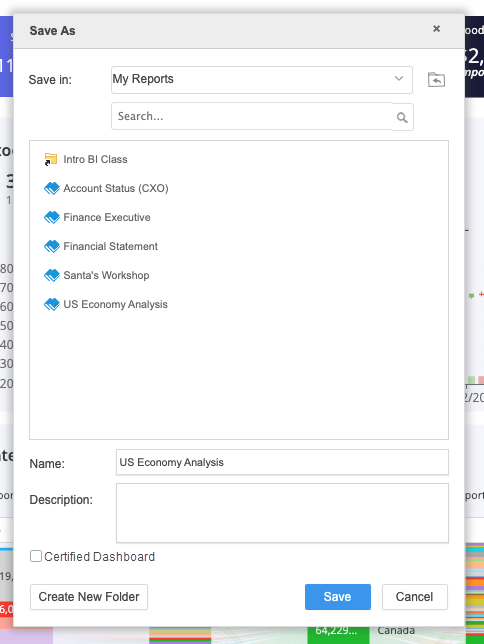MicroStrategy ONE
Modifica una dashboard
Gli autori di dashboard possono modificare e visualizzare le modifiche in un'unica applicazione Web. Nelle dashboard è possibile aggiungere nuovi dati, cambiare tipo di visualizzazione e aggiornare la formattazione. Salvare e certificare la dashboard facilmente da Salva o Salva con nome menu.

-
Passare a una dashboard.
-
Fare clic su
 Modifica. La modalità di modifica apre la dashboard nello stato di base originale per la modifica.
Modifica. La modalità di modifica apre la dashboard nello stato di base originale per la modifica.È possibile accedere alla modalità di accesso anche facendo clic su
 Modifica dalla finestra informazioni di una dashboard.
Modifica dalla finestra informazioni di una dashboard. -
Vai a Visualizza e selezionare i riquadri necessari per la modifica.
È possibile aggiungere i riquadri Dataset, Editor, Filtro e Formato e altri da Visualizza menu.
- Aggiungere dati o nuove visualizzazioni al canvas.
- Fare clic su Salva nell'angolo in alto a destra.
Salva una dashboard
-
In modalità di modifica, fare clic su Salva nell'angolo in alto a destra.
È anche possibile accedere a File > Salva. Le modifiche alla dashboard originale vengono salvate e le modifiche possono essere visualizzate da altri.
-
Se disponibile, scegliere se mantenere la dashboard certificata o meno. Selezionare la casella di controllo per mantenere la dashboard certificata.
-
Fare clic su Salva.
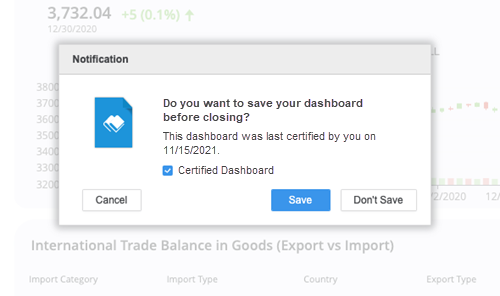
Salva come flusso di lavoro
-
Vai a File > Salva con nome.
-
Selezionare una cartella in cui salvare la nuova dashboard.
Le cartelle visualizzate sono le stesse disponibili in MicroStrategy Web. È possibile creare una nuova cartella con estensione Crea nuova cartella pulsante nell'angolo in basso a sinistra.
-
Aggiungere un nome e una descrizione facoltativa per la dashboard.
-
Se disponibile, selezionare Dashboard certificata per certificare la dashboard.
-
Fare clic su Salva.
I nuovi contenuti e quelli già di proprietà sono disponibili in Contenuto personale cartella del menu della barra laterale nella home di Library. È possibile anche creare una nuova dashboard.